マスターパスワード設定後
設定が完了すると、セキュリティ・オプションから保存したユーザ名とパスワードを表示するにはその都度マスターパスワードの入力を求められるようになります。又、ユーザ名とパスワードを記憶したページ(例ではGmail)に行くとページが表示される前に、マスターパスワード入力ウィンドウが開きます。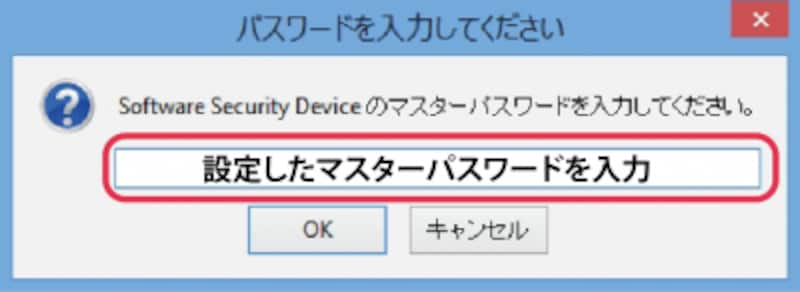
マスターパスワードの入力
マスターパスワードを入力すると、保存されたユーザ名とパスワードがログインページに自動入力されます。マスターパスワードを入れずに「キャンセル」を選択するとユーザ名とパスワードは入力されず、普通のログインページが表示されます。
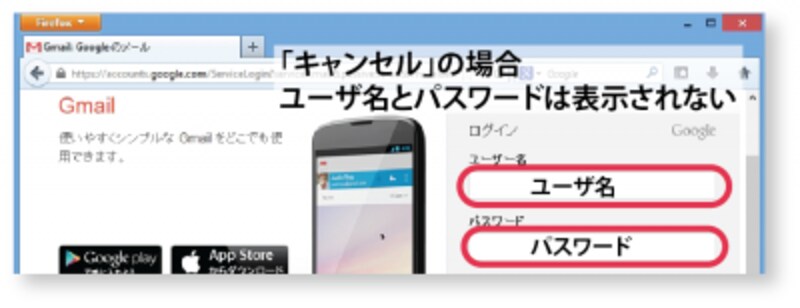
マスターパスワード入力なしの場合
マスターパスワードの効力はブラウザが開いている間はタブを閉じても続くので、一度入力すれば、複数のページでユーザ名とパスワードの入力を省くことができます。例えば、Gmailにマスターパスワードを使ってユーザ名とパスワードを入力した場合、パスワードを保存してあるFacebookとTwitterへのログインは、マスターパスワードを2回入力することなくすぐにログインできます。






